2025 Autor: Howard Calhoun | [email protected]. Zadnja izmjena: 2025-01-24 13:13:18
U naše vrijeme svi znaju kako izgleda oznaka rublje. Simbol ove valute možete vidjeti u članku. U njemu ćemo govoriti ne samo o njegovoj istoriji. Takođe ćemo vam reći kako da unesete simbol rublje u polje za unos teksta. Simbol na tastaturi, naravno, nije naveden, ali još uvijek postoje načini da ga unesete. U ovom članku ćemo ih sve pogledati.
Istorija porekla simbola
Na početku, naravno, vredi obratiti pažnju na istoriju porekla simbola. Oznaka rublje kao valute pojavila se u dalekom trinaestom veku. I skoro odmah se pojavila potreba za smanjenjem. Bilo je mnogo varijacija, ali prva poznata verzija koja nam je postala poznata bila je kombinacija dva slova - "p" i "y". Jedno se može nedvosmisleno reći: ova se skraćenica pojavila kao rezultat evolucije tadašnjeg pisanog jezika na ruskom. Inače, ova skraćenica je nastala u 17. veku i koristila se do 19.
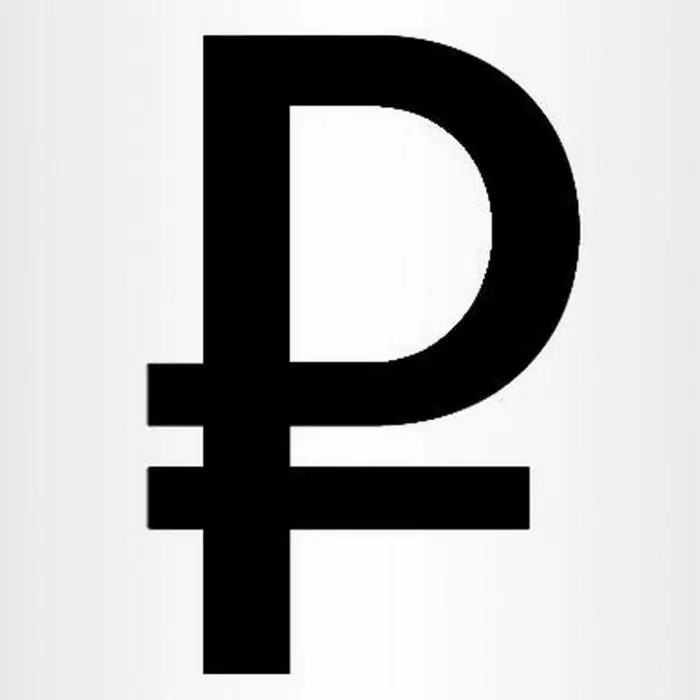
U našem vremenu, još jedna oznaka rublje je simbol "₽". Međutim, to je vrijedno napomenutiovaj pravopis je relevantan samo za novčanice ruskog porijekla, a svi znaju da se rublja koristi u tri zemlje: Rusiji, Bjelorusiji i u nepriznatom Pridnjestrovlju. Za svaku zemlju je drugačije.
- u Bjelorusiji - "Br";
- u Pridnjestrovlju - "P" sa linijom koja se nalazi okomito.
Ali u članku ćemo govoriti samo o ruskoj rublji.
Zalijepi s tastature
Dakle, već smo uradili glavnu stvar, naznačili smo oznaku rublje. Znamo simbol, a sada je vrijeme da vam kažemo kako da ga unesete sa tastature. Prva metoda koju ćemo koristiti pojavila se relativno nedavno, 2013. godine. Ali vrijedi napomenuti da Microsoft nije implementirao ovaj simbol u sve svoje operativne sisteme, već samo u trenutne.
Dakle, nastavljajući da pričamo o oznaci rublje, simbol na tastaturi, kao što je gore pomenuto, nećete naći. Ovdje ćete morati koristiti prečicu na tastaturi - "Image" + 8.
Sve je prilično jednostavno, nakon pritiska na ova dva tastera, simbol rublje će biti odštampan na mestu gde ste stavili kursor. Ali vrijedi napomenuti da "Slika" mora biti stegnuta na desnoj, a ne lijevoj strani, a broj osam mora biti unesen na gornjoj numeričkoj tastaturi, inače ništa neće raditi.
Umetnuti pomoću tabele simbola
Najjednostavniji način unosa simbola rublje je predstavljen gore. Ali iz nekog razloga možda neće raditi (pokvaren ključ ili zastarjela verzija Windows-a). Šta učiniti ako hitno trebate unijeti simbol rublje?Simbol u Wordu će vam pomoći u tome. Dakle, pogledajmo sada način da umetnete simbol rublje u dokument koristeći tablicu simbola u Wordu.
Ovo se radi prilično jednostavno, najvažnije je da u početku otvorite sam sto. Da biste to učinili, idite na karticu "Insert". Sada na traci sa alatkama morate pronaći dugme "Simbol". Kliknite na njega i u padajućem izborniku odaberite "Drugi simboli". Vizuelno, cijeli proces možete vidjeti na slici ispod.
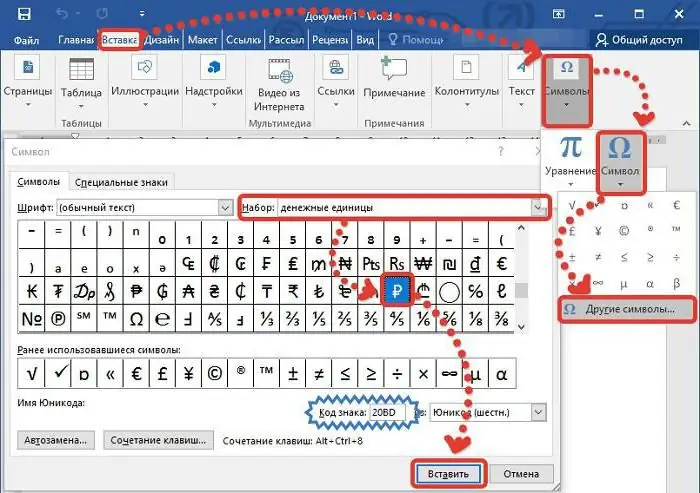
Sada imate željeni sto. Kao što vidite, postoji nezamisliv broj znakova, a ručno traženje pravog će potrajati. Da biste olakšali pretragu, možete odabrati "Valuta" u padajućoj listi "Postavi". Nakon toga, ispred vas će se pojaviti simboli valuta različitih zemalja. Pronađite onu koju želite i kliknite na dugme "Ubaci". Obratite pažnju na šifru znaka, dobro će vam doći kasnije.
Upotreba heksadecimalnog koda
Sjećate li se koda koji ste trebali pogledati? On je taj koji je heksadecimalni kod ovog znaka. Sada pogledajmo kako se treba koristiti za unos simbola rublje.
I tu praktično nema šta da se radi, samo treba da unesete kod i pritisnete "Image" + X. Ali radi veće jasnoće, pogledajmo primer.
Recimo da ste uneli broj u "Word" i želite da stavite simbol rublje na kraj. Da biste to učinili:
- stavi kursor na pravo mjesto;
- unesite"20BD";
- Pritisnite ALT+X.
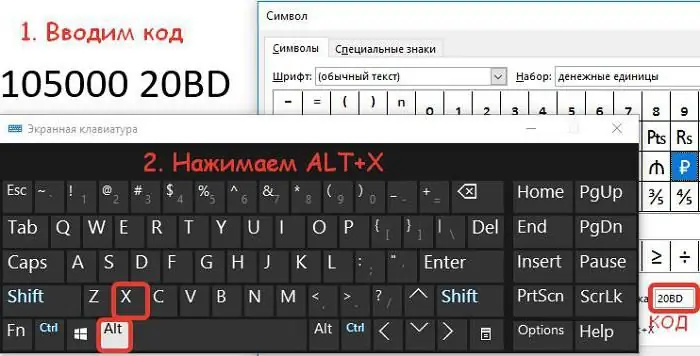
Nakon toga, kod će se pretvoriti u karakter koji nam je potreban. Ako želite da znate druge kodove znakova, onda ih za to možete pogledati u tabeli sa znakovima, jednostavnim isticanjem željenog elementa. Polje "Character code" će prikazati skup od četiri znaka, koji je heksadecimalni kod odabranog znaka.
Korišćenje međuspremnika
Pa, zadnji način je uglavnom za lijene, iako malo ljudi zna za njega. Pomoću međuspremnika u dokument možete umetnuti ne samo znak za štampanje, već i sliku samog ovog znaka. Da biste to učinili, slika ili simbol se prvo moraju staviti u međuspremnik, odnosno jednostavno kopirati. Kada je željeni objekat u baferu, pazite da ne kopirate nešto drugo tamo, inače ništa neće raditi.
Nakon toga, otvorite program ili stranicu na kojoj ćete unijeti znak, zalijepite kopirani objekat koristeći CTRL + V kombinaciju ili kontekstni meni.
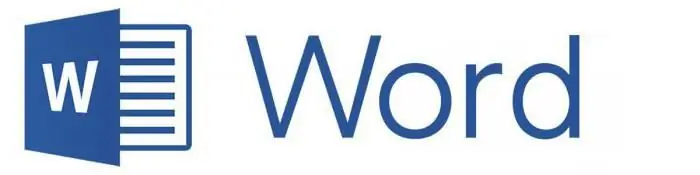
Usput, ovaj članak možete koristiti za kopiranje materijala koji želite. Evo samog simbola - "₽". Usput, bilo koji lik ili slika se može kopirati na ovaj način.
Preporučuje se:
Označavanje legirajućih elemenata u čeliku: klasifikacija, svojstva, označavanje, primjena

Danas se različiti čelici koriste u mnogim industrijama. Različiti kvaliteti, mehanička i fizička svojstva postižu se legiranjem metala. Označavanje legirajućih elemenata u čeliku pomaže da se utvrdi koje su komponente uvedene u sastav, kao i njihov kvantitativni sadržaj
Znak valute. Označavanje glavnih novčanih jedinica svijeta

Najčešće valute koje se koriste u različitim zemljama svijeta imaju ogroman uticaj na procese na finansijskim tržištima. Svaka valutna jedinica je označena posebnim simbolom. Ovo čini bilo koji od njih prepoznatljivim i izbjegava zabunu
Označavanje fluorescentnih sijalica: označavanje, klasifikacija i tumačenje

Označavanje fluorescentnih sijalica može sadržavati oznake, na primjer, njihovu snagu, spektar, temperaturu boje itd. Kodiranja se obično primjenjuju na bocu takve opreme. Označeno za fluorescentne sijalice i sokle, kao i za startere
Grafička oznaka rublje. Međunarodna oznaka rublje

Grafička oznaka rublje ima format ćiriličnog slova "R", koje je precrtano na dnu nožice. Ovaj simbol, razvijen tokom 6 godina, utjelovljuje pouzdanost ruske valute
Devalvacija beloruske rublje u 2015. Kakva je devalvacija bjeloruske rublje i kako ona prijeti stanovništvu?

Devalvacija beloruske rublje u 2015. godini imaće veoma ozbiljne posledice po stanovništvo. Kriza može zahvatiti ne samo realne sektore privrede, već i bankarski sektor, nekretnine

